
Canvaで使えるショートカットキーがあるのを知っていますか?
わざわざサイトバーから「丸」「線」など検索してクリックして・・・
なんて工程はいらなく、キー1つで一発で出てくるんですよ。
これを知った時、もっと早く知りたかった~!と思うほどデザイン作成が簡単になりました。
たくさんあるショートカットキーの中から、これだけ覚えればデザインの時短になるオススメ5種類をご紹介します!
今回ご紹介するショートカットはWindows、Mac どちらも共通で使えるのでぜひ活用してみてくださいね。
では早速見てみましょう!
1.丸を追加する
C を入力する
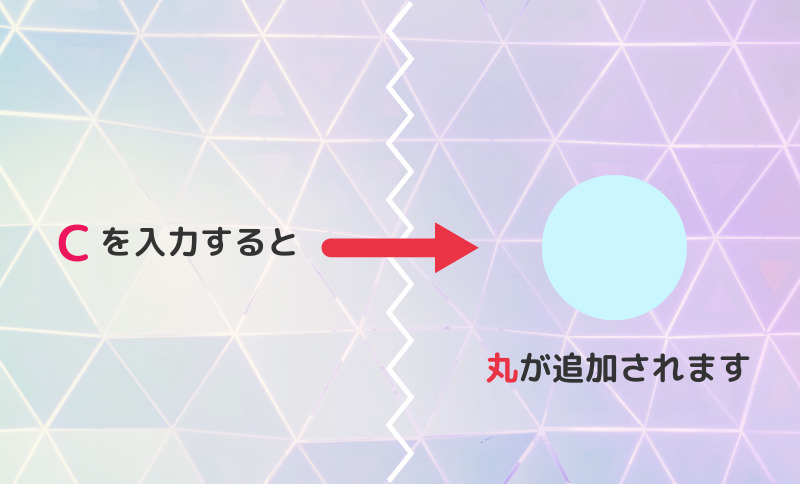
②四角を追加する
R を入力する
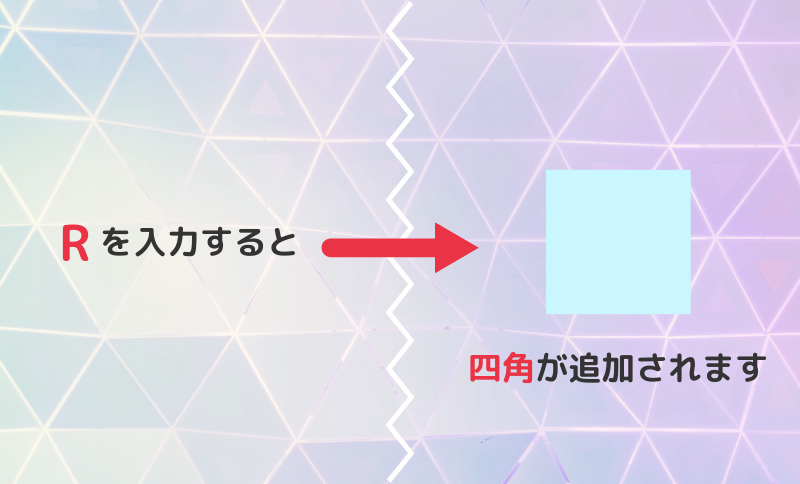
③テキストを追加する
T を入力する

④線を追加する
L を入力する
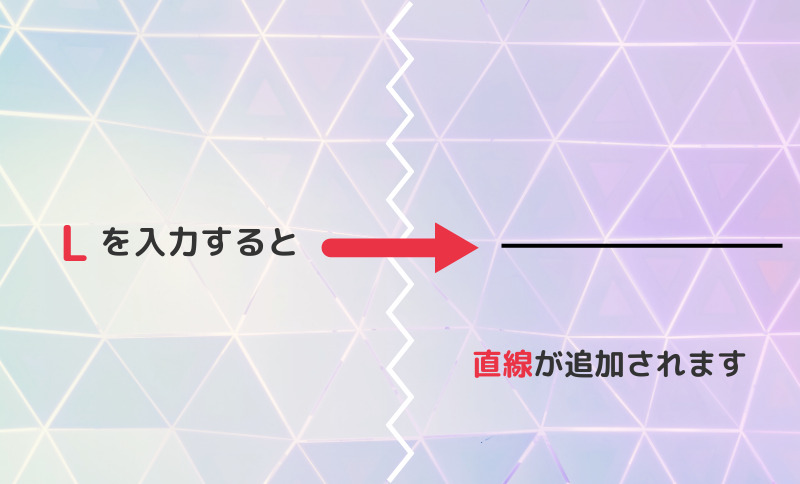
⑤整列させる
(整列させたい素材を選択してから)
Alt+Shift+T を入力する
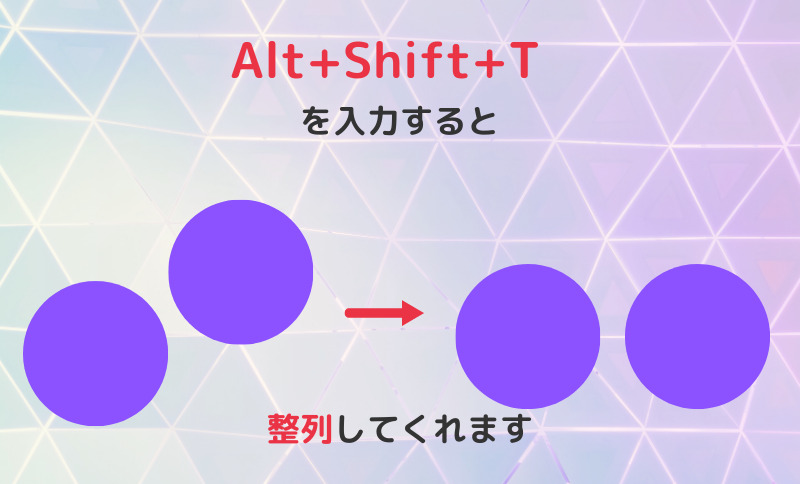
まとめ
いかかでしたか?
今回紹介したショートカットはこちらの5種類
① 丸を追加する→C を入力
② 四角を追加する→R を入力
③ テキストを追加する→T を入力
④ 直線を追加する→L を入力
⑤ 素材を整列させる→Alt+Shift+T を入力
どれもデザイン作成にはよく使う素材なので、覚えておくととって便利で時短になります。
Windows、Mac どちらも共通で使えるショートカットなので、ぜひ活用してみてくださいね。
